Apa itu Chamilo?
Chamilo adalah sebuah Learning Management System (Sistem Manajemen Pembelajaran) yang didesain untuk mendukung pendidikan daring (online) yang efektif (yang dikenal dengan e-learning). Chamilo adalah perangkat lunak yang “gratis” yang telah dikembangkan melalui kolaborasi dari berbagai perusahaan, organisasi dan individu-individu berdasarkan pada sebuah model yang dikenal sebagai open-source (sumber terbuka), akan tetapi dengan nilai-nilai etis yang lebih ketat.
Hal ini berarti bahwa anda bebas untuk mengunduh dan menggunakan Chamilo, dengan syarat anda menerima ketentuan lisensinya (lebih detailnya ada pada lisensi GNU/GPLv3). Sepanjang anda berjanji untuk tetap mematuhinya, Chamilo akan memberikan anda empat kebebasan penting: kebebasan untuk menggunakan, mempelajari, memodifikasi, dan mendistribusikan perangkat lunak ini.

Pendahuluan
Saya sudah mengenal model pembelajaran daring atau yang disebut dengan E-Learning jauh sebelum menjadi pengajar di SMK Bakti 17 Jakarta. Walaupun demikian, saya belum menerapkannya. Baru pada tahun 2017-an saya mulai mencari-cari model pembelajaran daring (e-learning) karena merasa model pembelajaran di kelas dan di lab komputer, terasa masih kurang, terutama di jaman yang semakin “online” dan semakin “paperless” ini.
Dimulai dengan mencari, mengumpulkan dan membuat e-book yang berkenaan dan berhubungan dengan pembelajaran di bidang multimedia. E-book yang sudah dikumpulkan saya simpan di Google Drive dan tautannya saya bagikan kepada siswa-siswa di kelas, supaya mereka bisa membaca dan mempelajarinya kapan saja dan dimana saja. Kemudian mulai memperkenalkan jenis tugas yang bisa dikerjakan secara daring (online) menggunakan Google Forms, yang bisa mereka kerjakan dimana saja dan kapan saja.
Setelah dicoba kira-kira 1 tahun, saya merasa menggunakan Google Drive dan Google Forms pun masih kurang. Setelah melalui berbagai pertimbangan, akhirnya diputuskan untuk mulai mencari suatu sistem pembelajaran daring menggunakan Learning Management System (Sistem Manajemen Pembelajaran). Saya mulai mencari LMS yang mempunyai fitur yang lengkap akan tetapi tidak “ribet” untuk administrator, pengajar, dan peserta didik. Akhirnya diputuskan untuk menggunakan Chamilo karena menurut saya, Chamilo mempunyai fitur lengkap tapi tidak terlalu “ribet”.
Dalam artikel ini saya akan memperkenalkan tentang tampilan antarmuka (interface) dari Chamilo, dengan tujuan supaya anda dapat lebih mengenal LMS ini.
Beranda Utama
Tampilan antarmuka (interface) untuk pengajar dan siswa sebenarnya tidak jauh berbeda
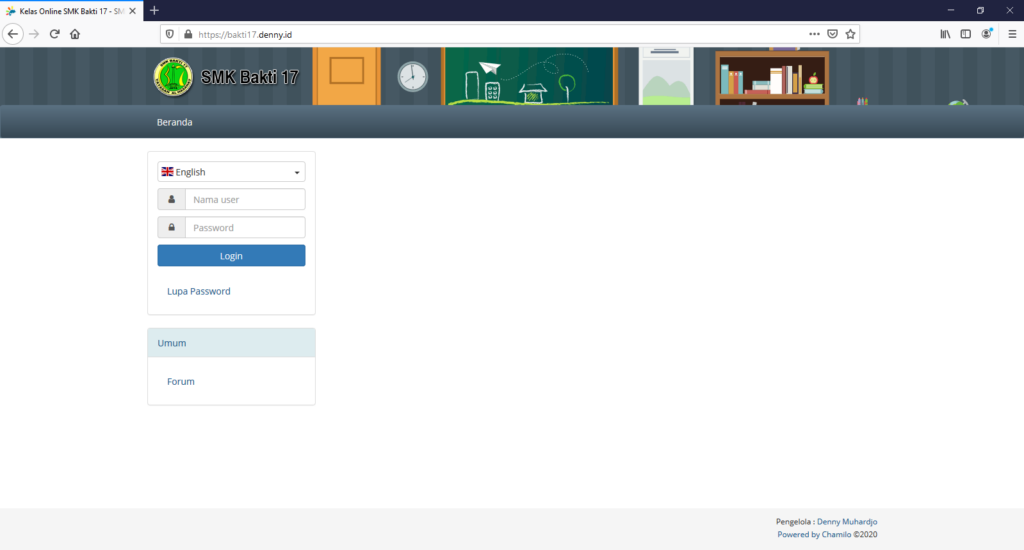
Gambar di atas adalah tampilan beranda utama (homepage) dari Chamlio. Di halaman ini anda dapat masuk (login) mengunakan username dan password yang sudah anda miliki.
Masukkan username dan password dengan benar, perhatikan apakah username dan password anda apakah terdapat huruf kecil atau huruf kapital. Jika anda salah memasukkan username dan/atau password, akan muncul tampilan di bawah ini.
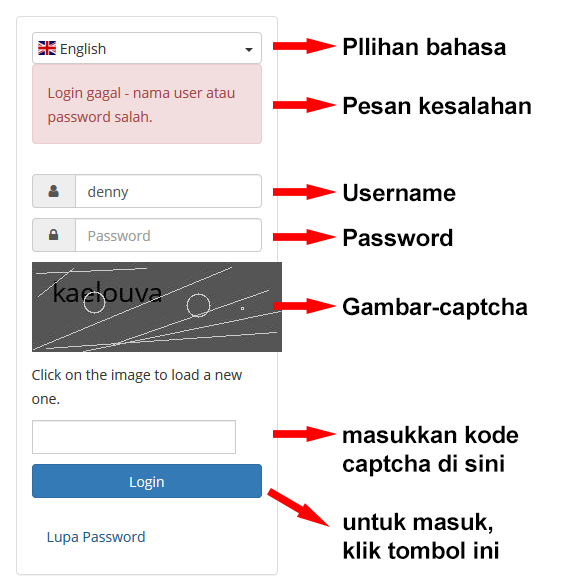
Untuk mencoba login kembali, selain memasukkan username dan password, anda harus memasukkan kode caphtca. Jadi, setelah memasukkan username dan password, masukkan teks yang ada pada gambar capthca pada kotak input kode capthca.
Tampilan setelah login/Daftar Mapel-ku
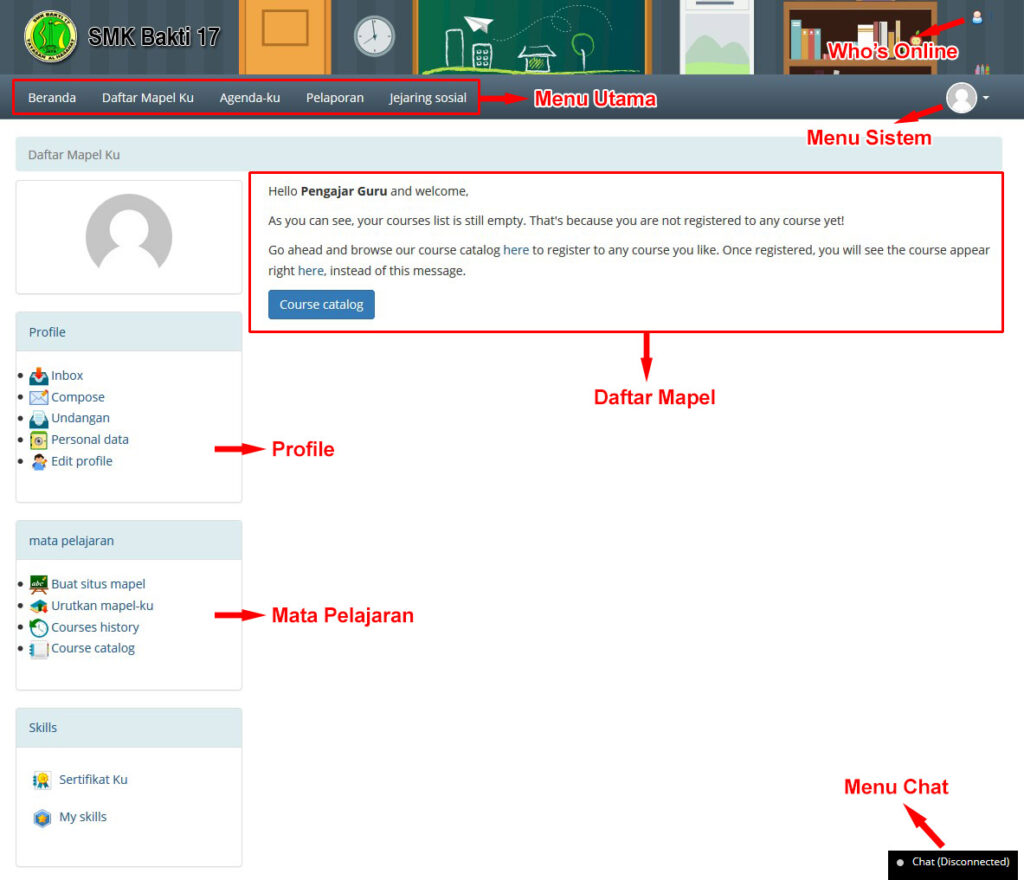
- Menu Utama
Bagian ini terdiri dari Beranda, Daftar Mapel-Ku, Agenda-Ku, Pelaporan, dan Jejaring Sosial.- Beranda – adalah tautan menuju halaman utama dari platform Chamilo. Di halaman ini anda bisa melihat daftar mapel yang anda miliki dan daftar mapel yang tersedia dalam platform
- Daftar Mapel-Ku – adalah tautan menuju halaman Daftar Mapel-Ku. Di halaman ini anda dapat menuju halaman mapel yang anda miliki. Di halaman ini juga anda dapat membuat mapel baru. Untuk membuat mapel baru, anda diharapkan agar mendiskusikannya terlebih dahulu dengan admin.
- Agenda Ku – adalah tautan menuju halaman Agenda. Di halaman ini anda dapat melihat jadwal atau event atau tugas yang diberikan oleh pengajar atau oleh admin.
- Pelaporan – adalah tautan menuju halaman Pelaporan. Di halaman ini anda dapat melihat perkembangan mapel anda, secara umum dan untuk masing-masing mapel yang anda miliki.
- Jejaring Sosial – adalah tautan menuju halaman Jejaring Sosial. Di halaman ini adalah hampir sama dengan jejaring sosial seperti Facebook, dsb. Di sini anda dapat memposting tulisan maupun gambar di wallpaper dan memberikan komentar terhadap posting teman anda.
- Menu Sistem
Pada menu ini anda dapat melihat inbox pesan dan untuk logout dari platform - Daftar Mapel-Ku
Di sini anda dapat melihat mapel apa saja yang anda miliki saat ini. Klik pada ikon mapel, kalau ingin masuk ke mapel tertentu. - Profile
Di bagian ini anda dapat melihat dan mengatur pesan dan profil anda.- Inbox – untuk melihat pesan masuk
- Compose – untuk membuat dan mengirim pesan
- Undangan – untuk melihat, menerima, atau menolak undangan pertemanan
- Personal Data – untuk melihat data personal apa saja yang tersimpan di platform ini.
- Edit Profile – untuk melihat dan merubah profil anda, termasuk untuk merubah passoword anda.
- Mata Pelajaran
Bagian ini adalah untuk melihat dan mengatur mapel anda- Buat Situs Mapel – untuk membuat situs mapel yang baru (mohon agar mendiskusikannya terlebih dahulu dengan admin)
- Urutkan Mapel-Ku – untuk mensortir urutan mapel pada Daftar Mapel-Ku
- Course History – untuk melihat riwayat mapel anda, tugas dan tes apa saja yang sudah anda buat, siapa saja yang sudah mengerjakan tugas anda, siapa yang mempunyai nilai tertinggi, dsb.
- Course Catalog – untuk melihat semua mapel yang tersedia pada platform. Anda dapat mendaftarkan diri ke mapel yang terlihat disini (jika pengajarnya mengijinkan).
- Menu Chat
Anda dapat merubah status chat anda di sini. Dan anda dapat men-chat teman anda di sini (hanya yang berstatus teman yang akan muncul di daftar ini). Khusus untuk pengajar, anda dapat memulai chat kepada siswa anda di sini jika mereka sedang online dan berada pada situs mapel anda.
Demikian pengenalan antarmuka (interface) dari LMS Chamilo ini saya buat, semoga bermanfaat untuk semua pembaca. Nantikan artikel lainnya di denny.id
Daftar Pustaka